如果您想將所有喜歡的歌曲都放在一個地方,而不必在單獨的專輯之間切換,則將音樂刻錄到音頻CD上很有用。 為了做到這一點,自製音頻CD足以發揮作用。 與無法以常規立體聲播放的數據CD(MP3 CD)不同,可以從音響系統,CD播放器或計算機(就像您在商店中購買的一種音頻CD)一樣收聽音頻CD。 此外,音頻CD非常易於製作,如果您可以訪問CD-RW或DVD-RW驅動器,音樂的音頻文件,空白CD和媒體播放器,則可以刻錄音頻CD。
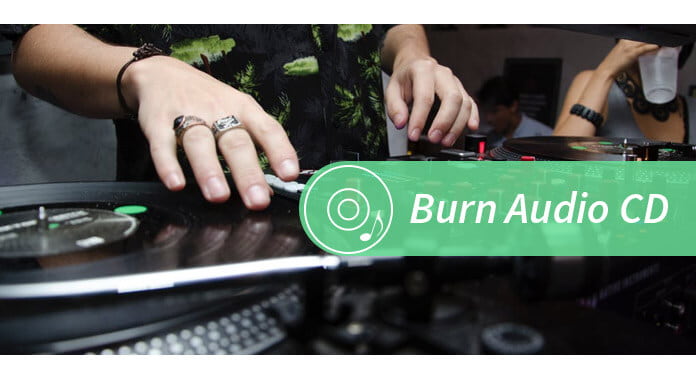
那麼如何將音樂刻錄到音頻CD? 在下面的文章中,我們將為您提供三種方法來幫助您刻錄音頻CD。
刻錄音頻CD的最直接的方法是使用Windows Media Player。 使用Windows Media Player,您可以製作音頻CD,該CD存儲大約80分鐘,並且可以在幾乎所有CD播放器中播放。 這是刻錄音頻CD的方法。
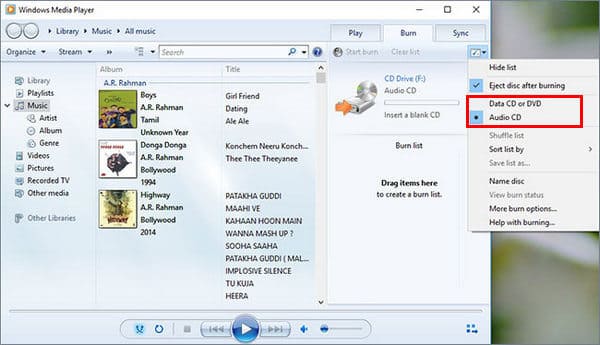
1.打開Windows Media Player。
2.在播放器庫中,選擇“刻錄”選項卡,然後選擇“刻錄”>“音頻CD”(或數據CD或DVD)。
3.將空白光盤插入CD或DVD刻錄機。 如果您的PC有多個CD或DVD驅動器,請選擇要使用的驅動器。
4.在播放器庫中搜索要刻錄到光盤的項目,然後將它們拖到列表窗格(在播放器庫的右側)以創建刻錄列表。
5.完成列表後,選擇“開始刻錄”。
如果使用的是Mac,則可以使用iTunes將音樂刻錄到音頻CD。
1 打開iTunes應用程序。
2 單擊“文件”>“新建”>“播放列表”以開始新的播放列表。 您可以根據需要重命名播放列表。
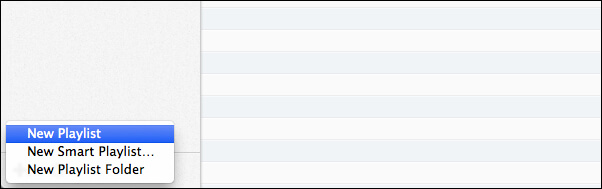
3 將歌曲添加到您的播放列表。 只需將刻錄CD中想要的歌曲拖放到剛創建的播放列表中即可。
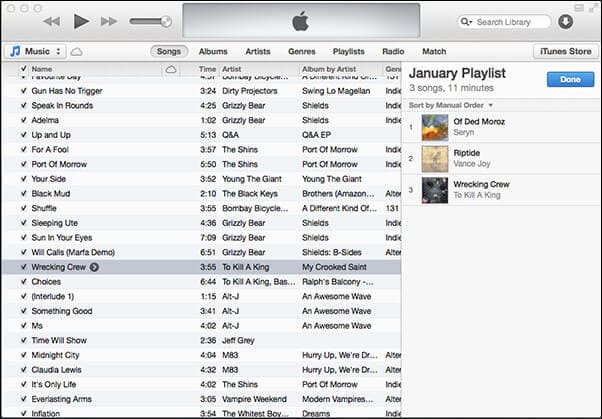
4 單擊“現在,您可以將播放列表刻錄到CD。為此,請轉到“文件”>“將播放列表刻錄到光盤”。
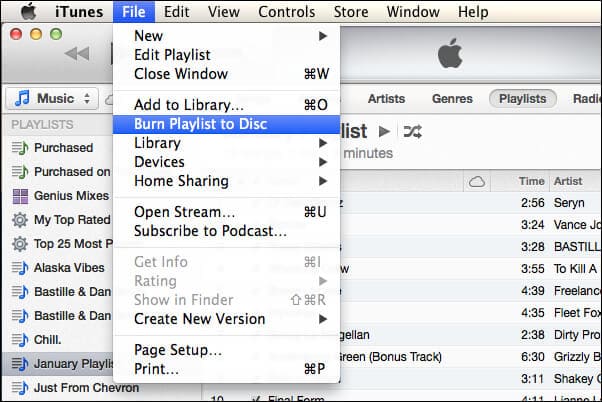
5 屏幕上將出現一個名為“刻錄設置”的窗口。 您可以選擇光盤刻錄機,首選速度,然後選擇“音頻CD”作為光盤格式。
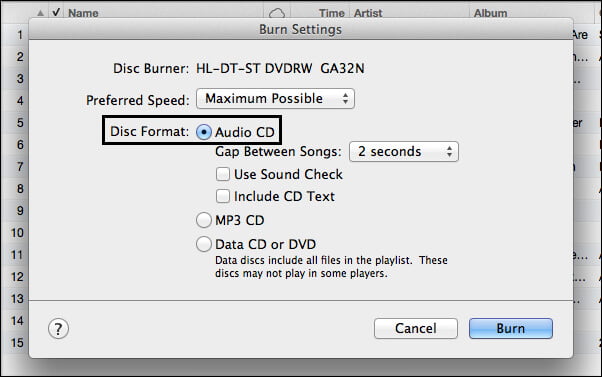
6 完成所有設置後,插入空白CD-R / CD-RW光盤,然後按“刻錄”按鈕。 刻錄完成後,您可以享用音頻CD。
即使諸如iTunes之類的軟件媒體播放器和Windows Media Player能夠將音樂刻錄到CD,您也可能會發現,大多數音樂播放器在功能上都非常有限。 使用專用的DVD刻錄程序,您可以靈活地將音樂,視頻和其他類型的文件刻錄到CD,DVD甚至是Blu-ray。
為了刻錄音頻CD,在這裡我強烈建議您使用專業的音頻CD刻錄程序 Aiseesoft Burnova 軟件。 作為高級音頻/視頻刻錄工具,Burnova使您可以輕鬆製作音頻CD。 現在免費下載Burnova,享受將音樂刻錄到音頻CD的最簡單方法。